
时间:2020-10-10 10:24:27 来源:www.win10xitong.com 作者:win10
今天网友说他在用win10系统的时候突然就遇到了windows10 1909系统自带原生杀毒软件windows Defender怎么关闭的问题,这个对于那些比较熟悉win10系统的网友处理起来很简单,但是不太熟悉电脑的网友面对windows10 1909系统自带原生杀毒软件windows Defender怎么关闭问题就很难受了。要是你急着处理这个windows10 1909系统自带原生杀毒软件windows Defender怎么关闭的情况,就没有时间去找高手帮忙了,我们就自己来学着弄吧,大家跟着小编的步伐操作:1、打开设备,依次选取"开始"图标、"设置";2、待设置页面弹出后,选取"更新和安全"就搞定了。windows10 1909系统自带原生杀毒软件windows Defender怎么关闭问题下面我们一起来看看它的修复要领。
windows10 1909系统自带原生杀毒软件windowsDefender怎么关闭
1、打开设备,依次选取"开始"图标、"设置";
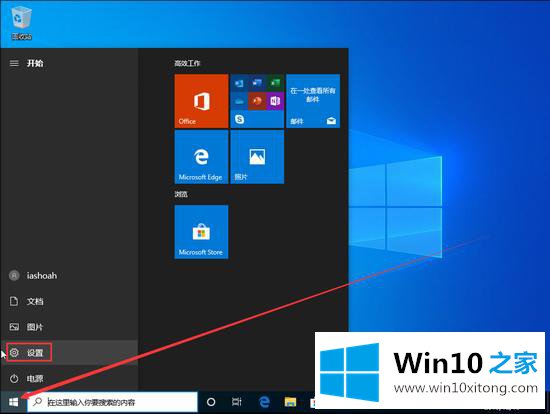
2、待设置页面弹出后,选取"更新和安全";
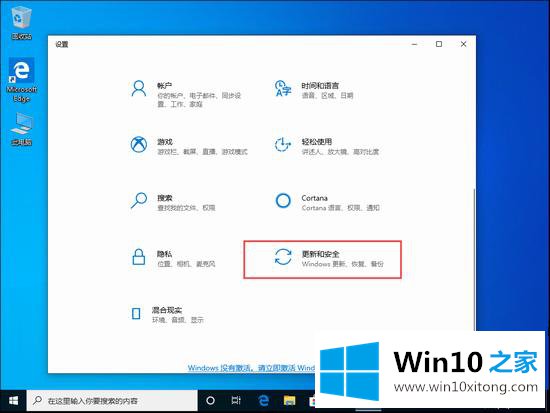
3、然后,在左侧的栏目项中选择"Windows安全中心";
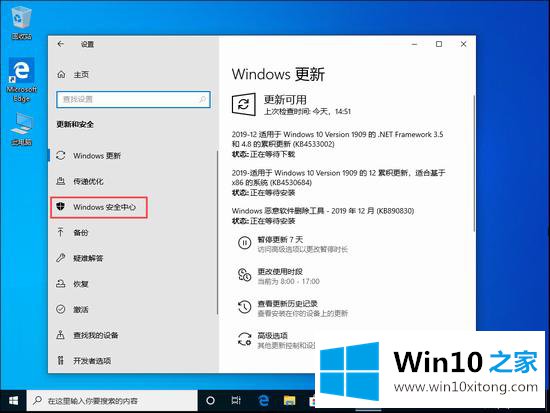
4、接着,在右侧栏目中选取"打开Windows安全中心";
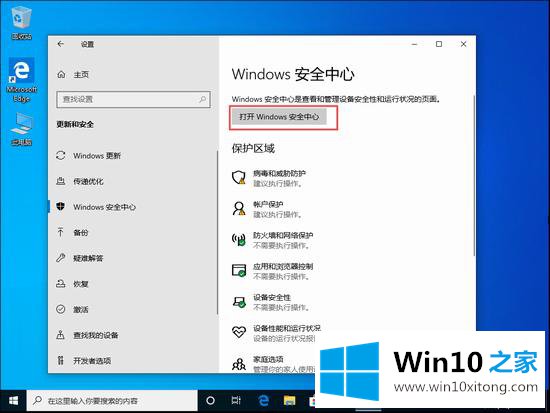
5、选取"病毒和威胁防护";
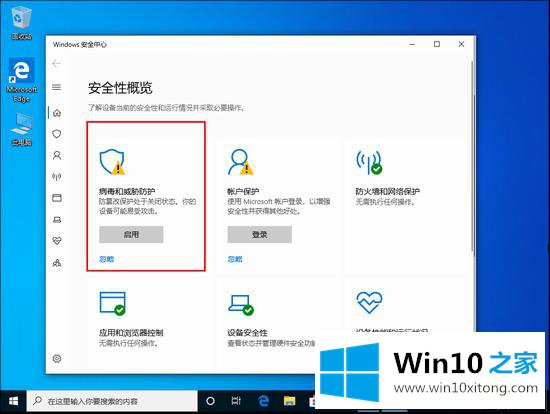
6、下滑页面,点击"管理设置";
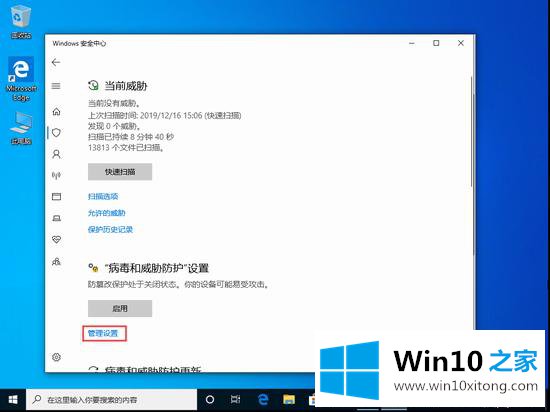
7、最后,将实时保护、云提供的保护和自动提交样本关闭,就可以了。
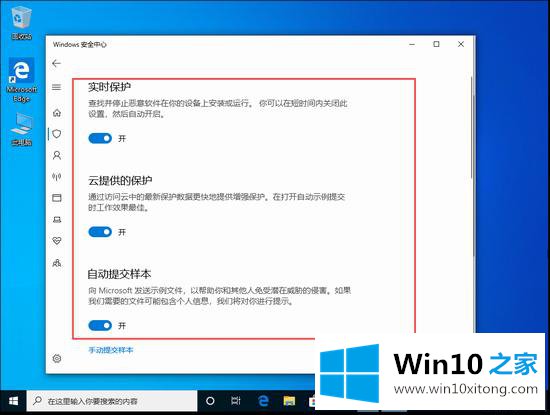
到这里,windows10 1909系统自带原生杀毒软件windows Defender怎么关闭的修复要领就给大家说到这里了,希望这篇文章对你有所帮助,谢谢大家对本站的支持。